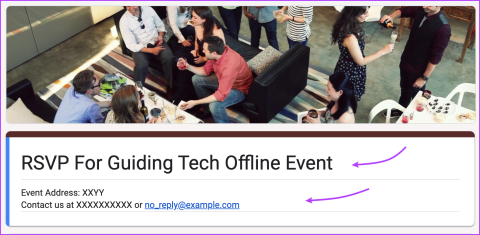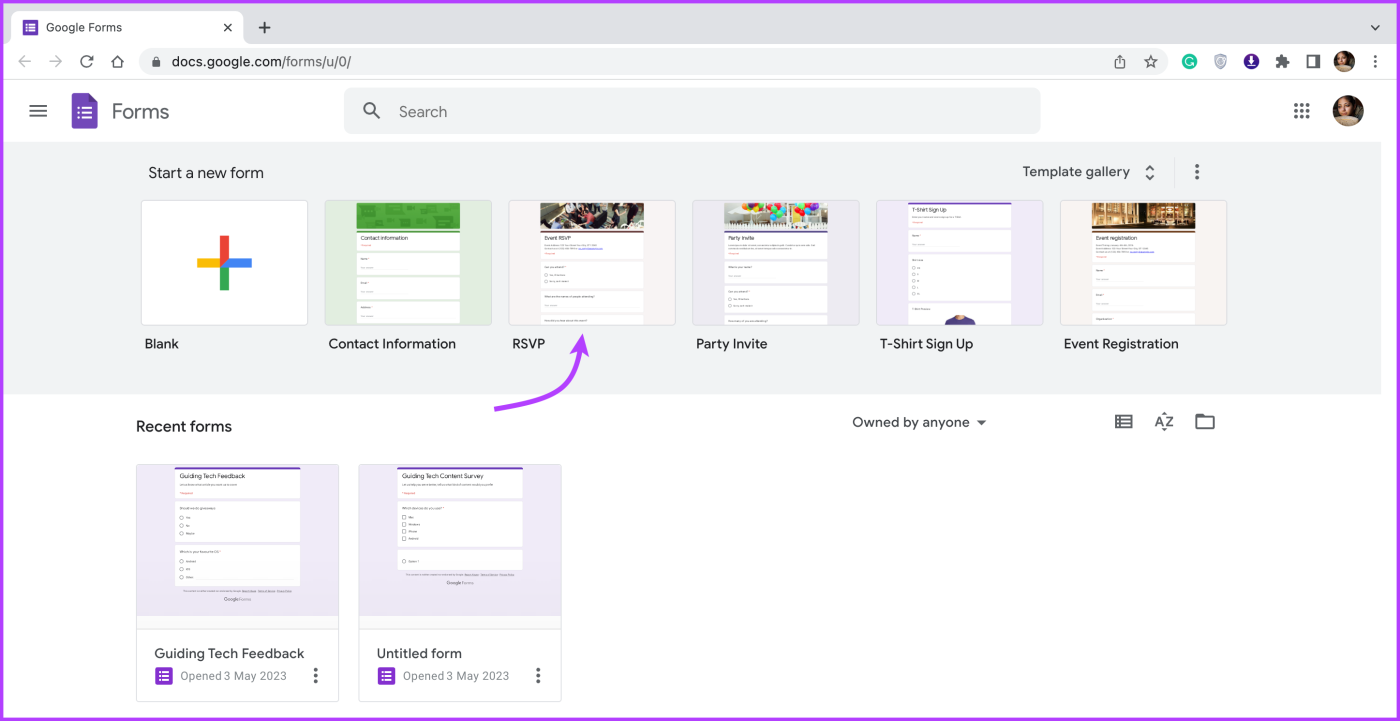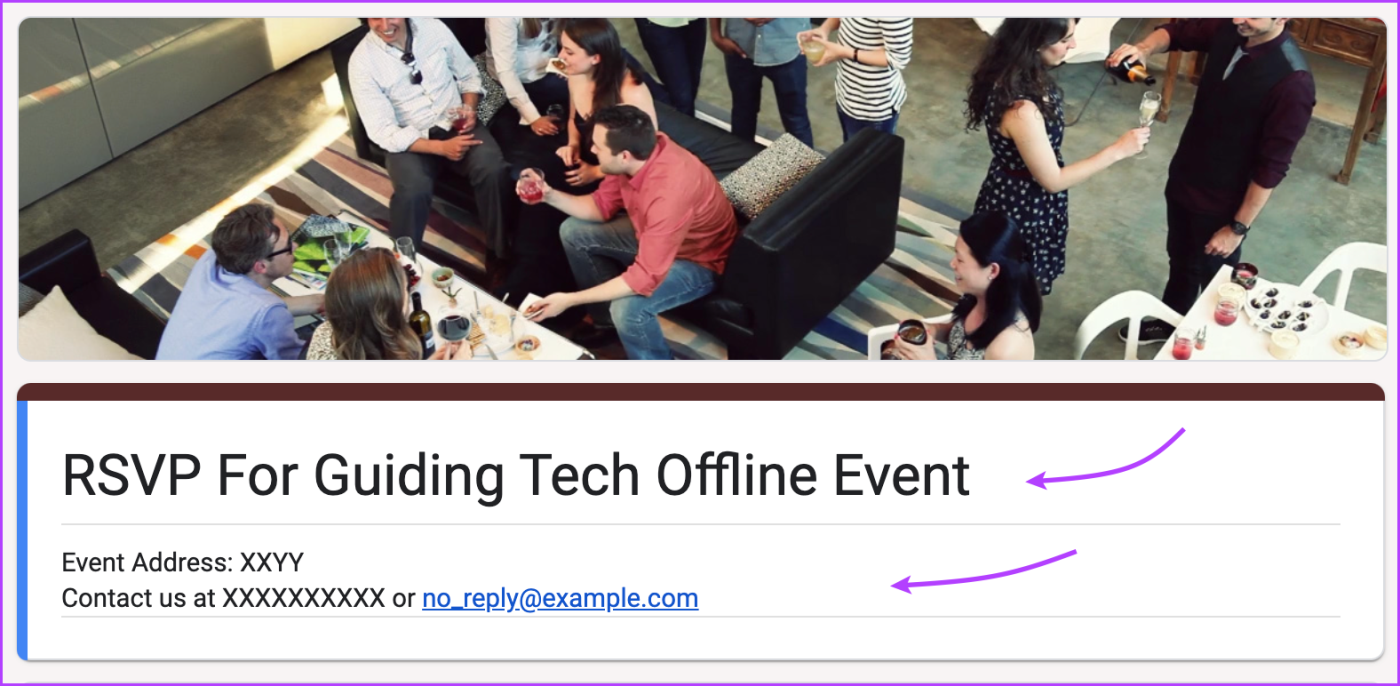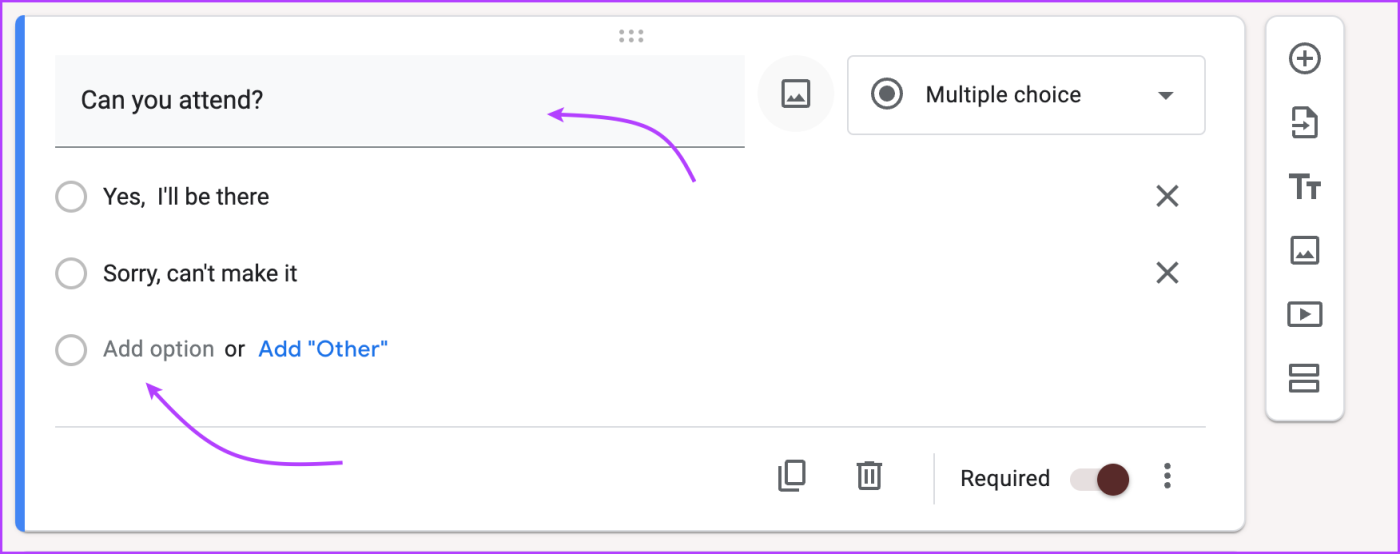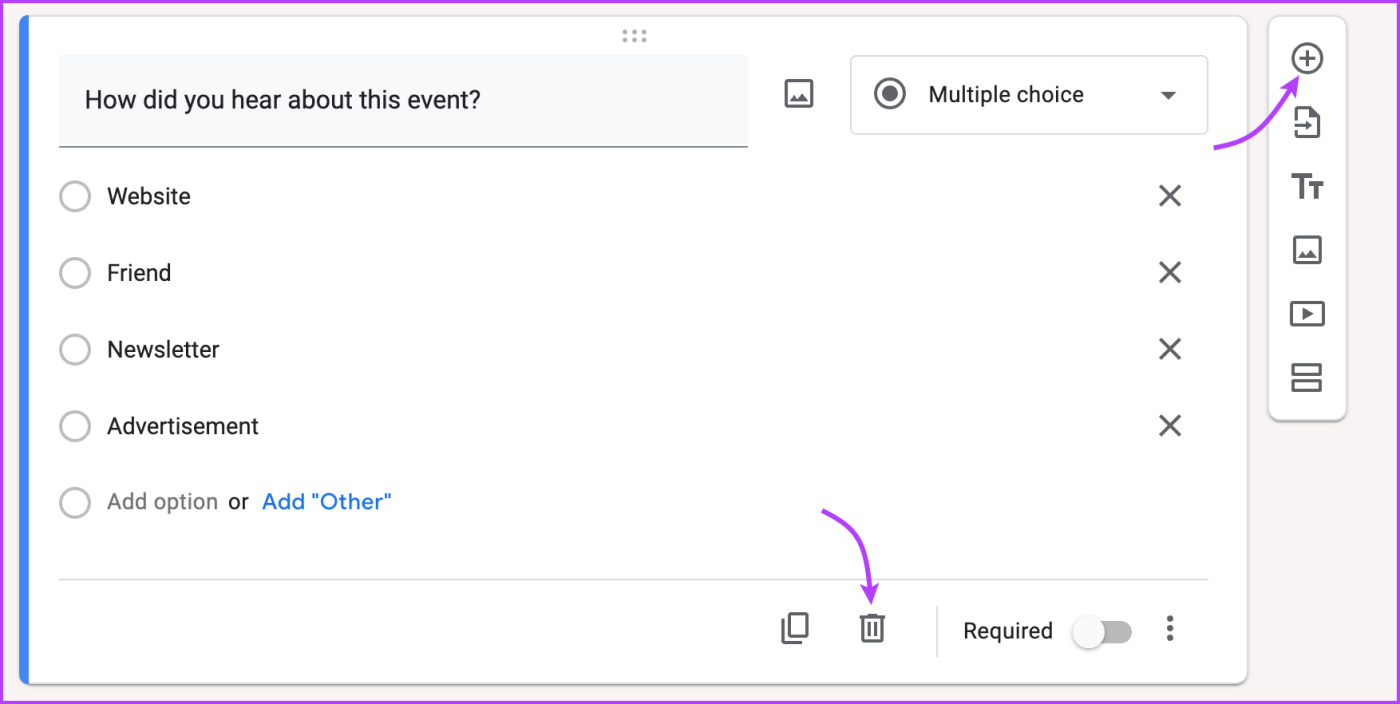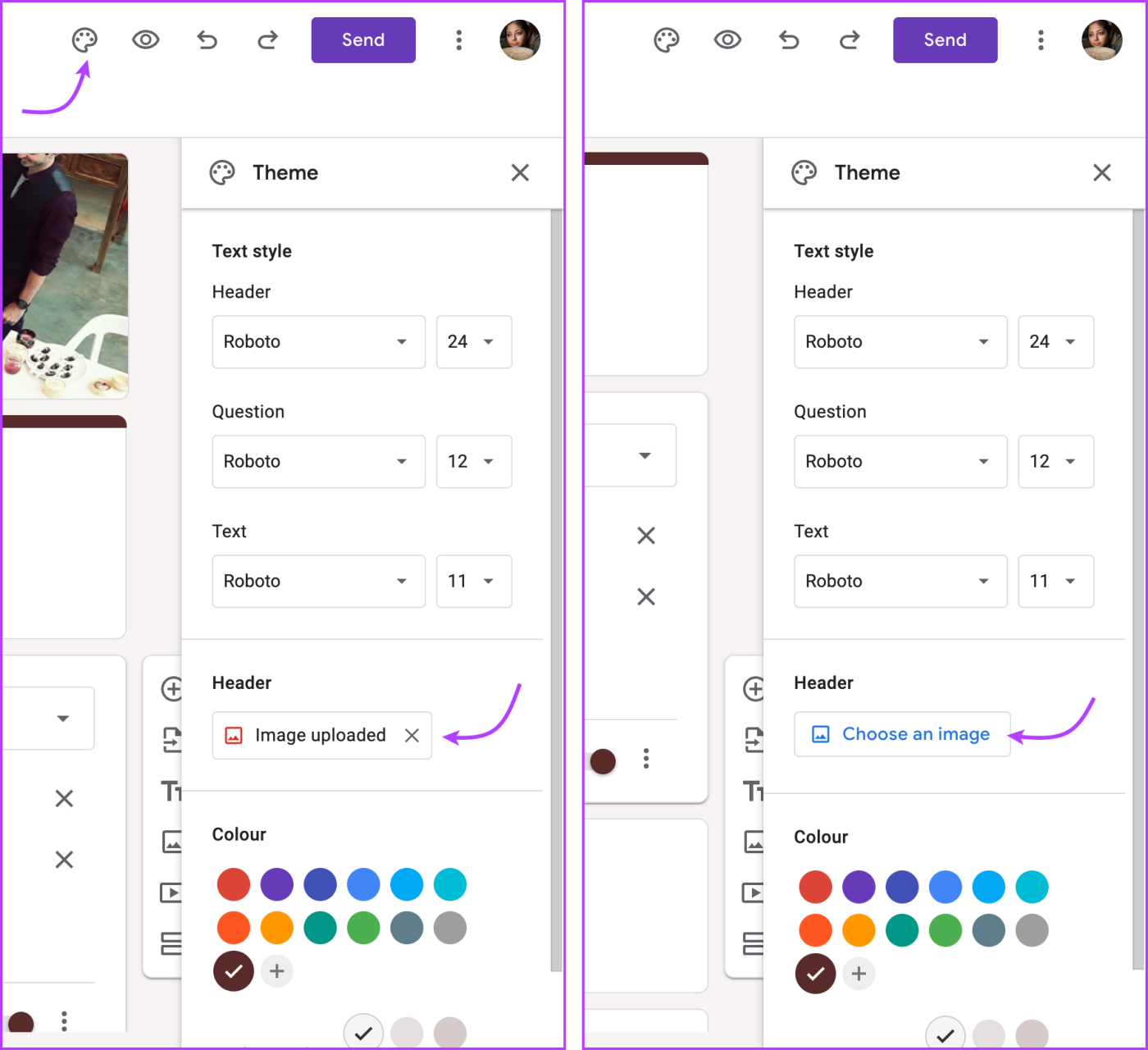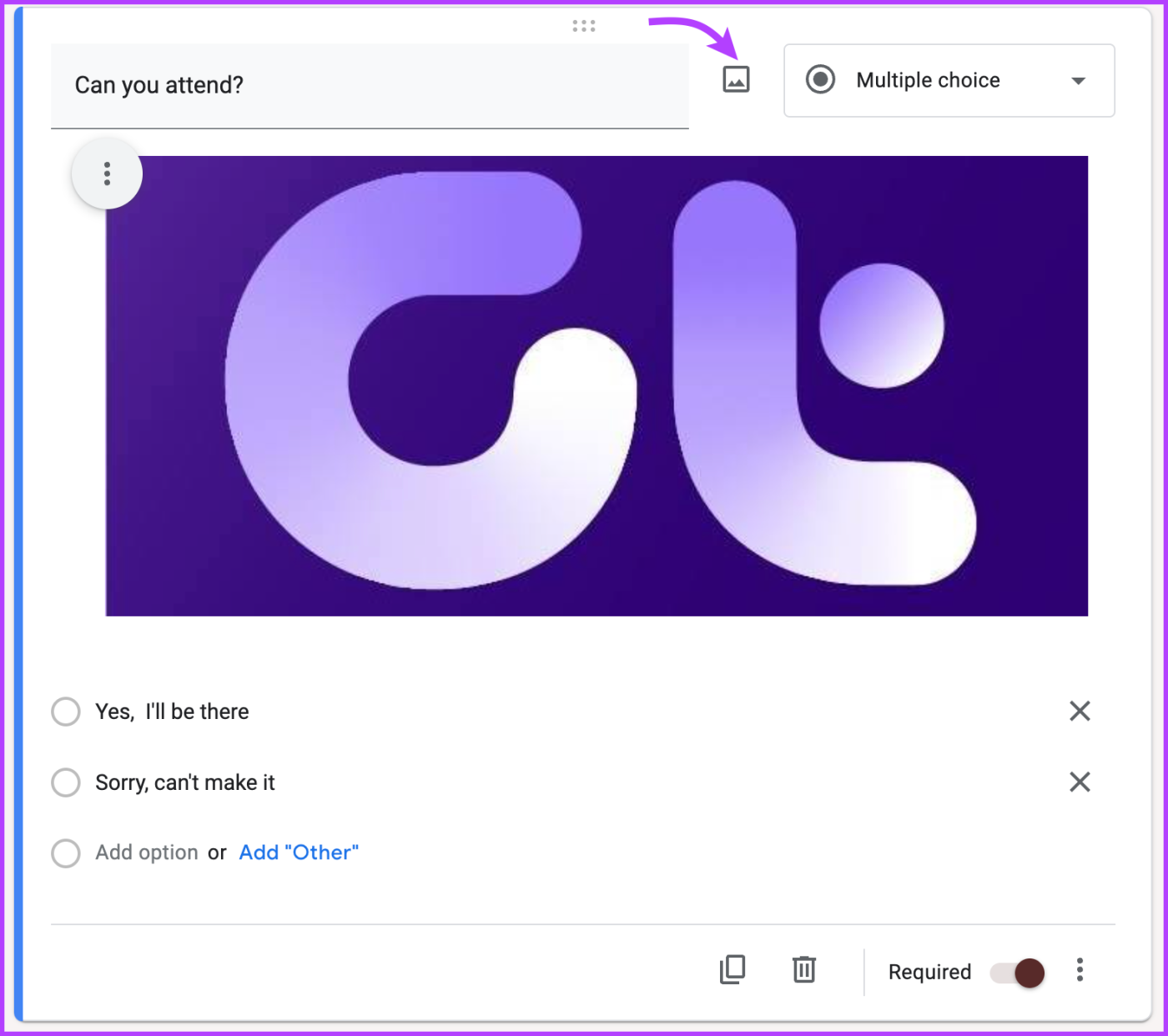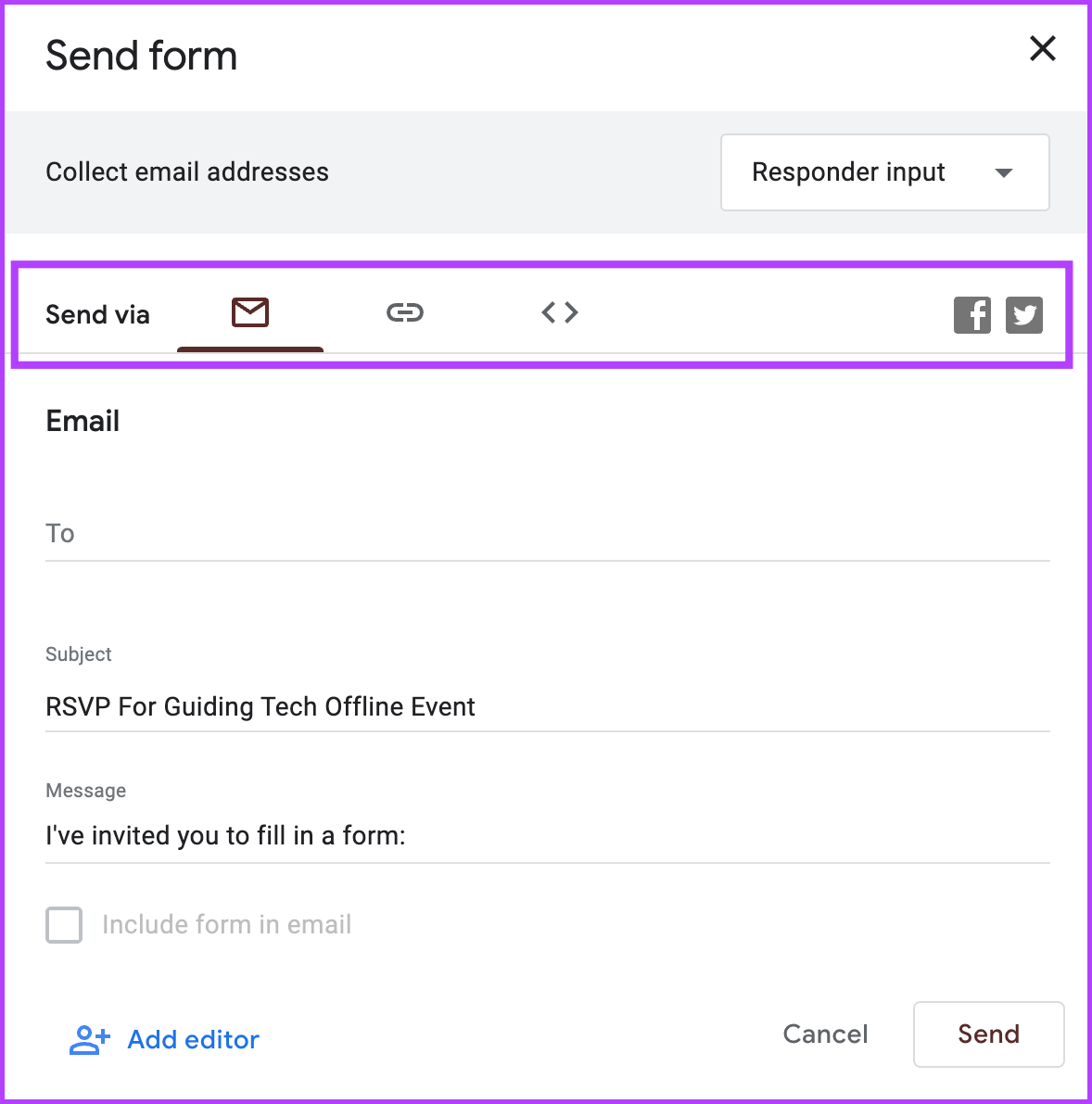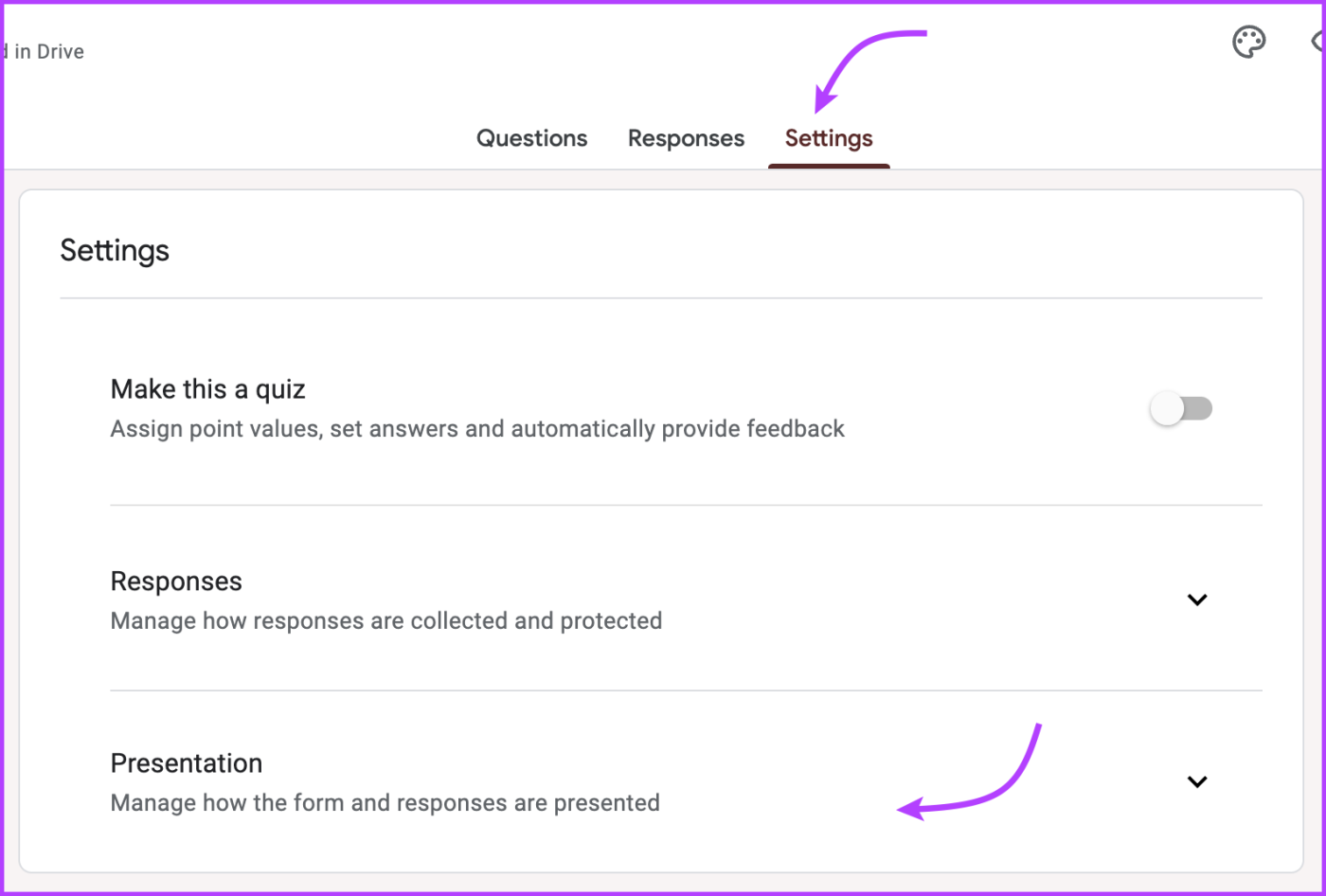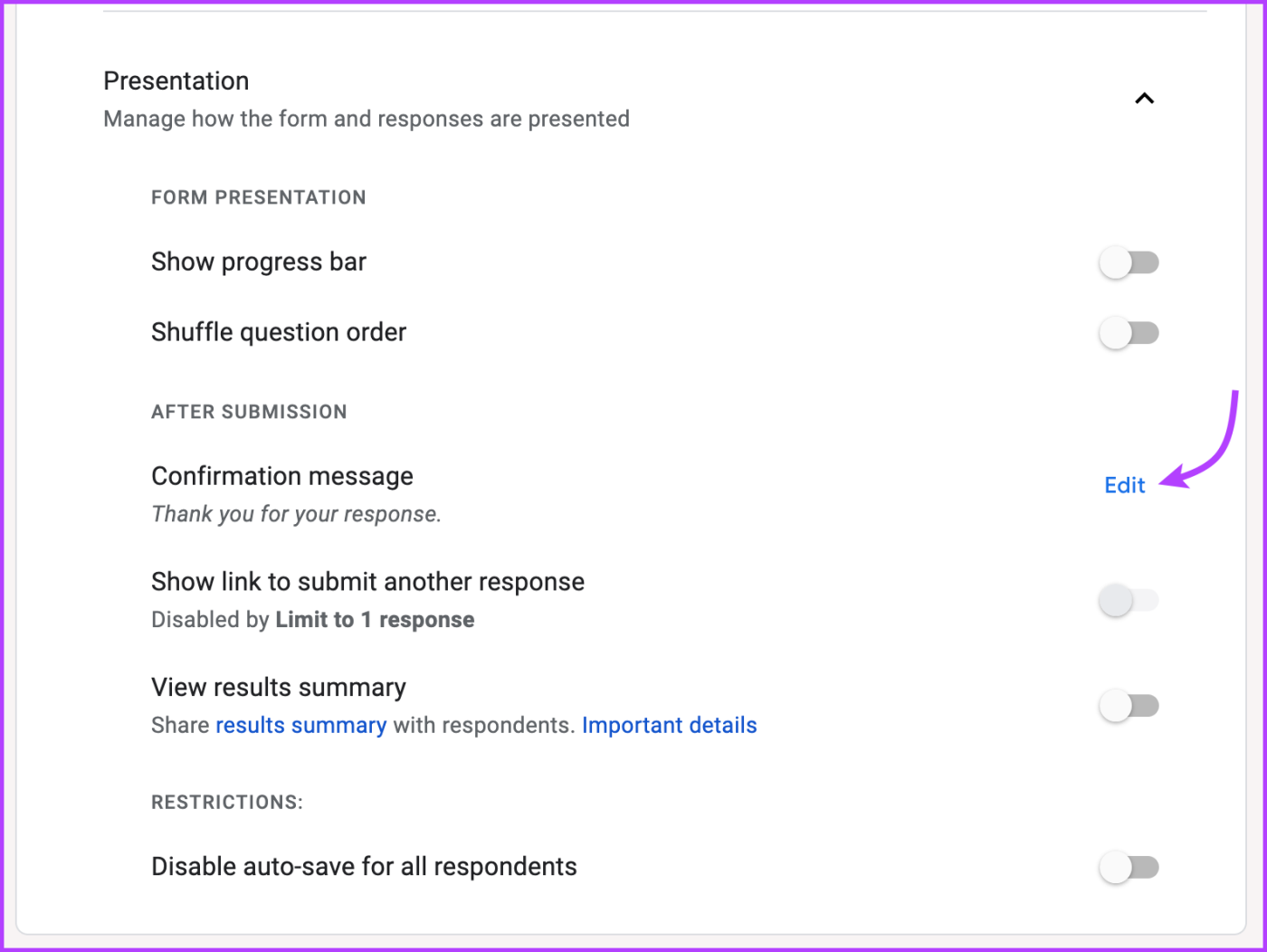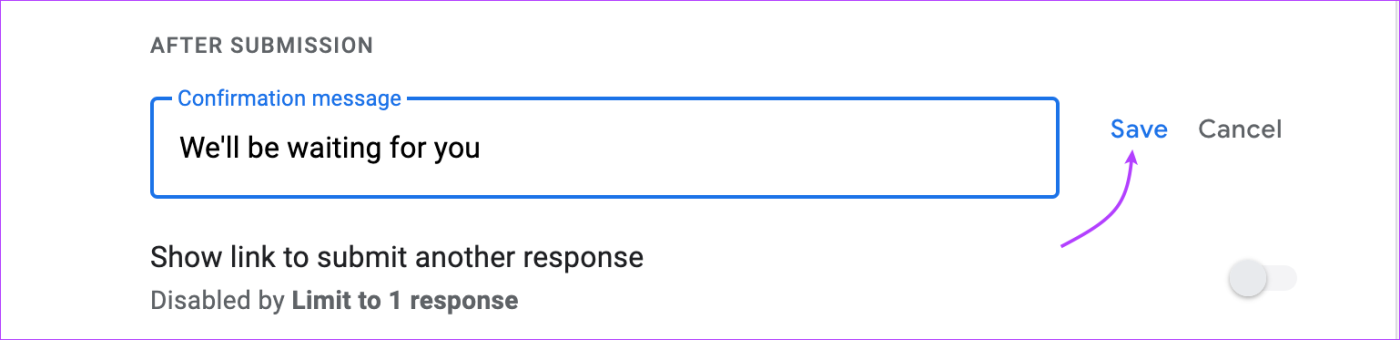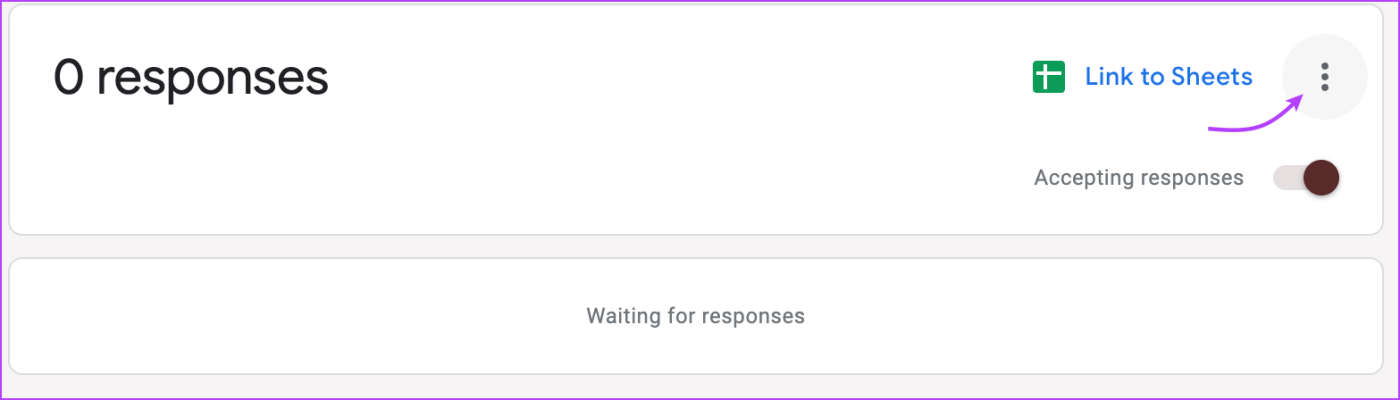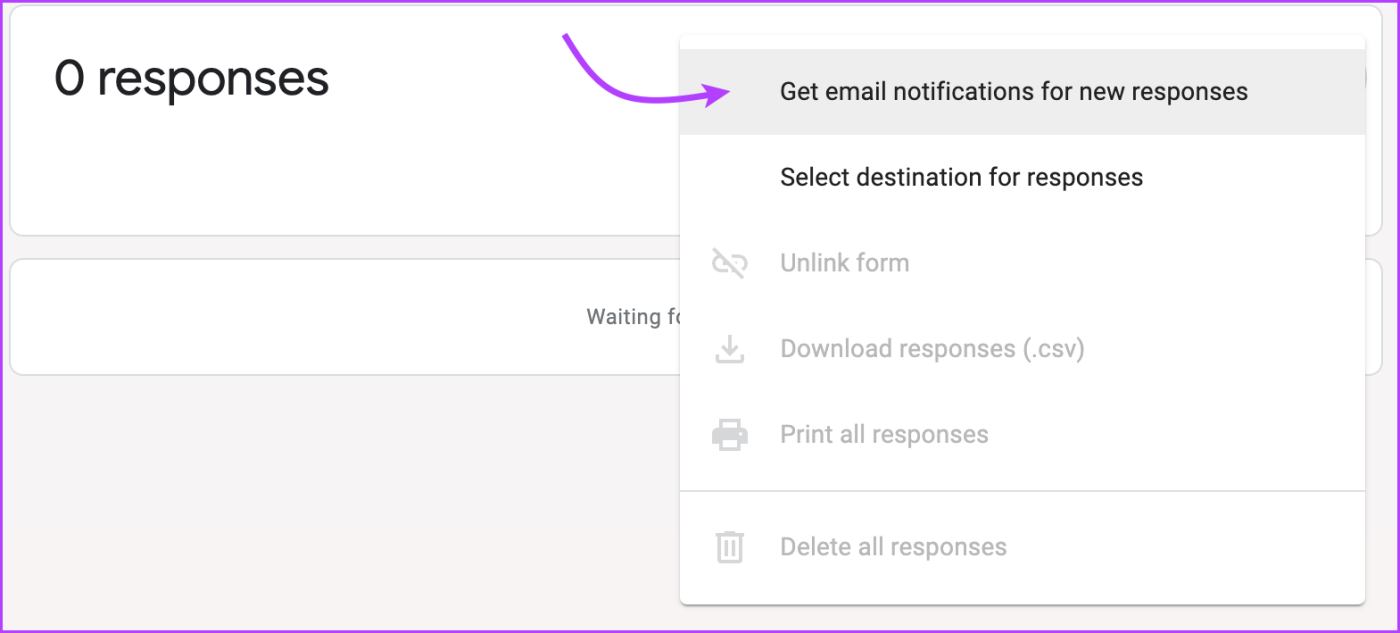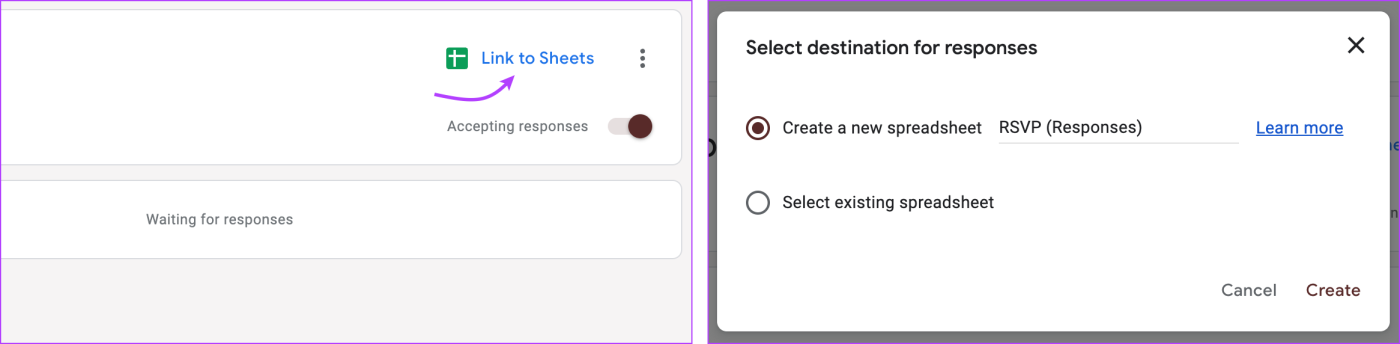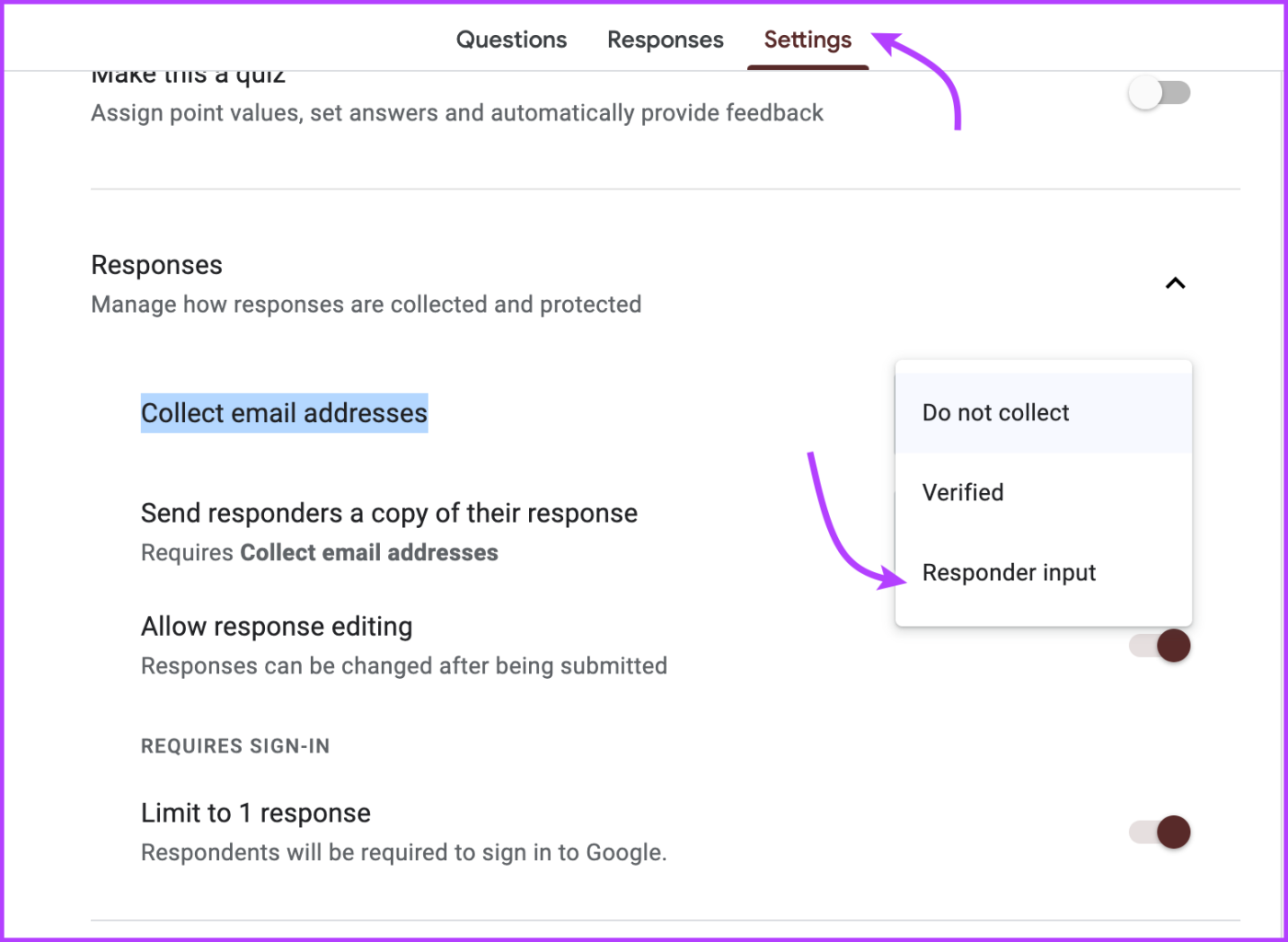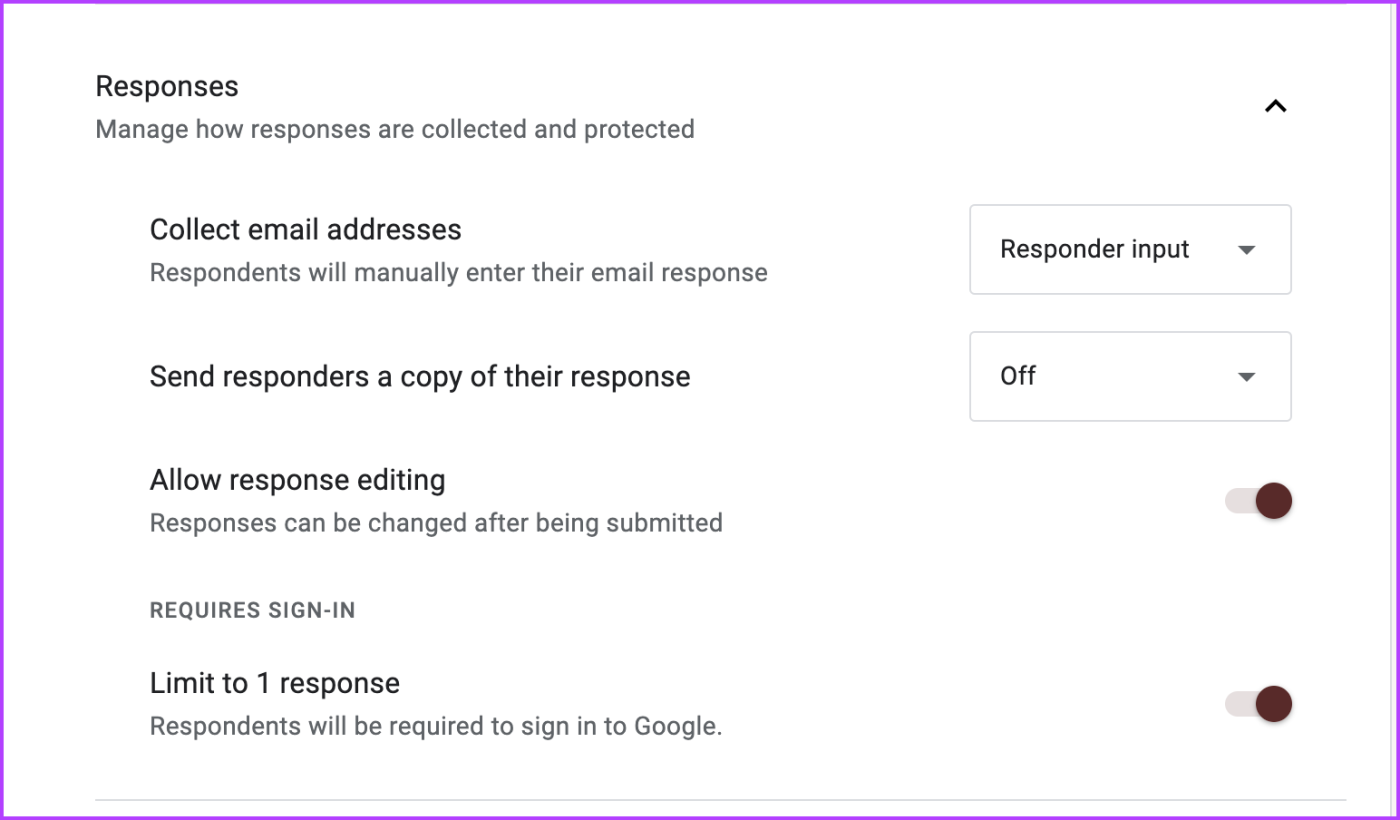A continuación se explica cómo crear una invitación de confirmación de asistencia en Google Forms, compartirla con sus invitados y recopilar sus respuestas en unos pocos pasos.
Tabla de contenido
Ya sea que esté planeando una fiesta de cumpleaños, una boda, un evento de negocios, una conferencia o una fiesta de revelación de género, las confirmaciones de asistencia son una parte vital de la organización de un gran evento. Google Forms puede hacer que la tarea sea más sencilla y eficiente.
Paso 1: vaya al sitio web de Google Forms e inicie sesión con su ID de Google.
Paso 2 : seleccione la plantilla de confirmación de asistencia .
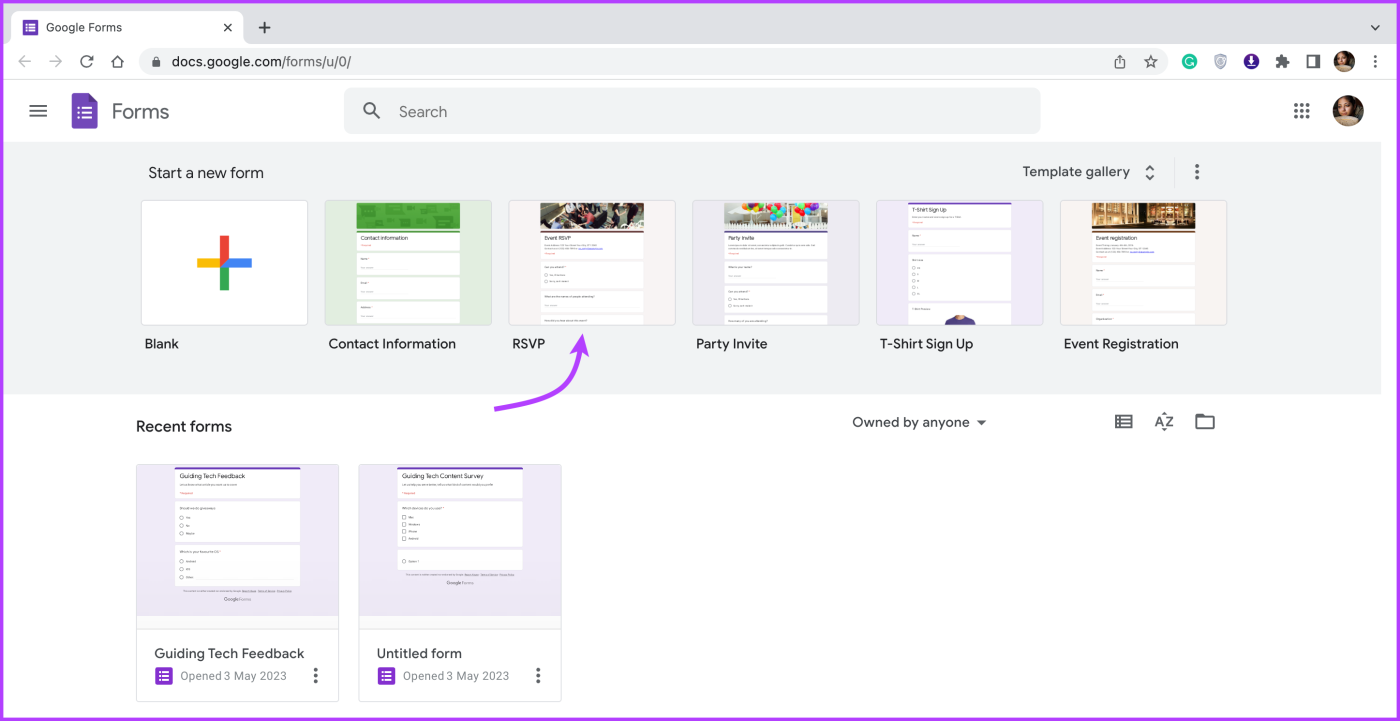
Paso 3: haga clic en la sección Título y proporcione un título, como el nombre del evento. Además, agregue detalles como dirección del evento, datos de contacto, etc.
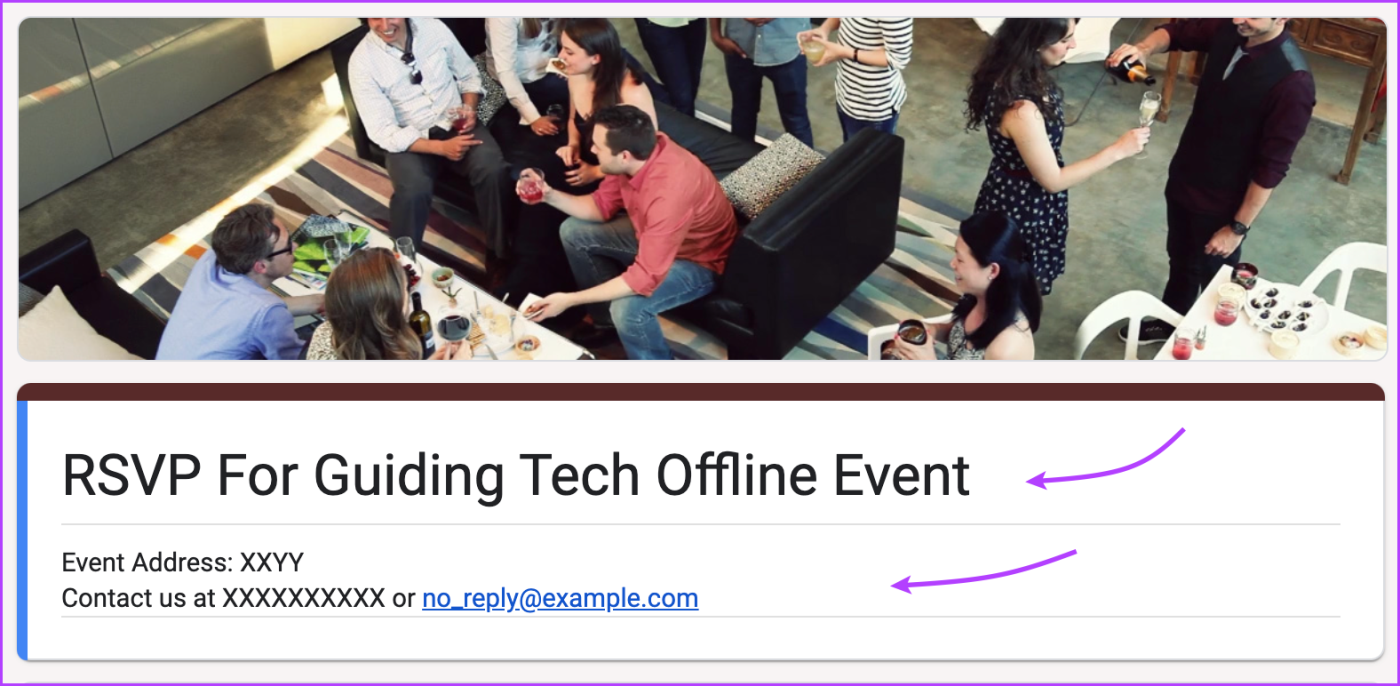
Paso 4: Ahora, haga clic en el bloque de preguntas de muestra y edite el tipo de pregunta, la pregunta y las opciones.
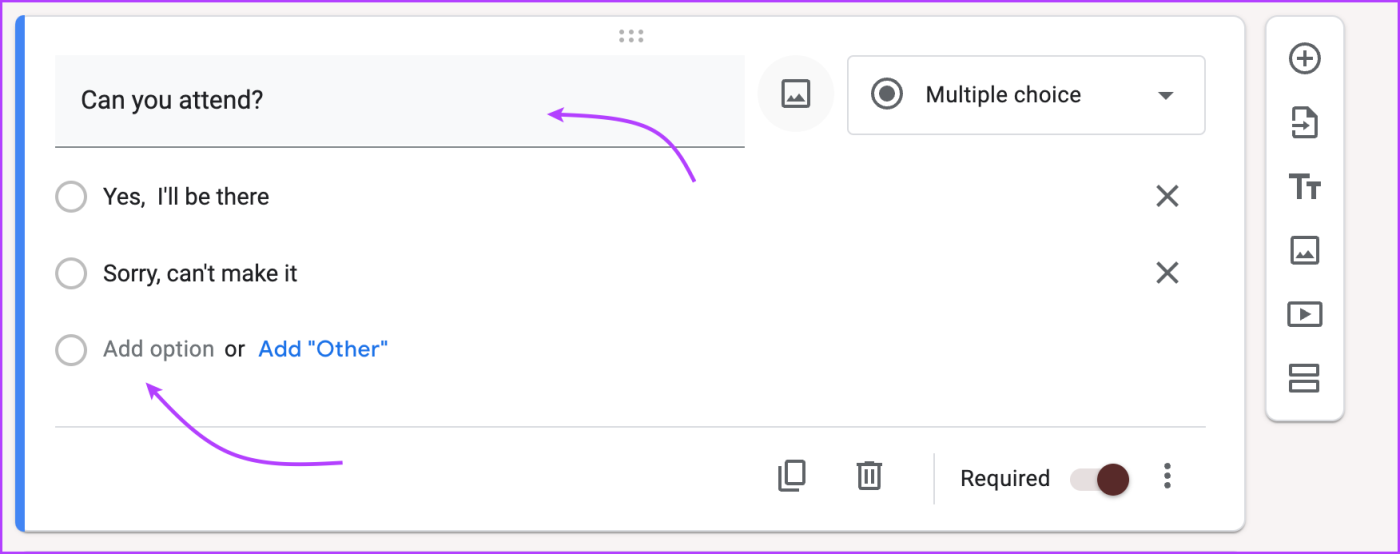
Paso 5 : haz clic en el ícono + de la barra lateral flotante para agregar una pregunta. Para eliminar una pregunta, toque el ícono de la papelera en la parte inferior de la pregunta.
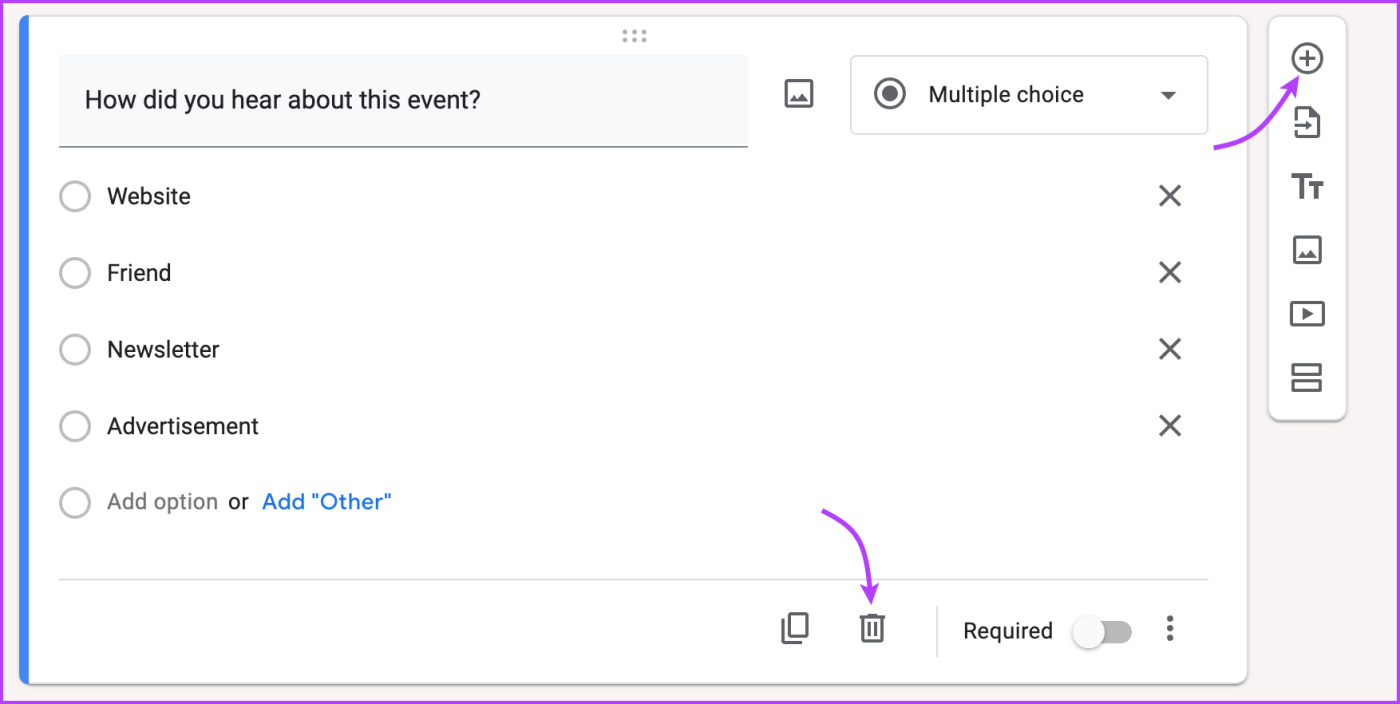
¡Y eso es! Esto creará su formulario básico de confirmación de asistencia utilizando Google Forms. Además de confirmar su presencia, también puedes preguntar a los invitados sobre sus preferencias de comida, requisitos de alojamiento, etc. Además, puedes informarles sobre el código de vestimenta, la lista de regalos u otros detalles del evento.
Personaliza el formulario de confirmación de asistencia de Google
Google Forms ofrece varias opciones de personalización para que su formulario de confirmación de asistencia sea visualmente atractivo y esté alineado con el tema de su evento. Así es como puedes personalizar tu formulario de confirmación de asistencia de Google:
Paso 1: toca el botón Tema (icono de paleta de pintura) en la esquina superior derecha. Aquí puedes,
- Cambie el tamaño de fuente y el estilo del encabezado (título), pregunta o respuestas.
- Cambie la imagen del encabezado: haga clic en la cruz → Haga clic en Elegir una imagen → busque y cargue la imagen.
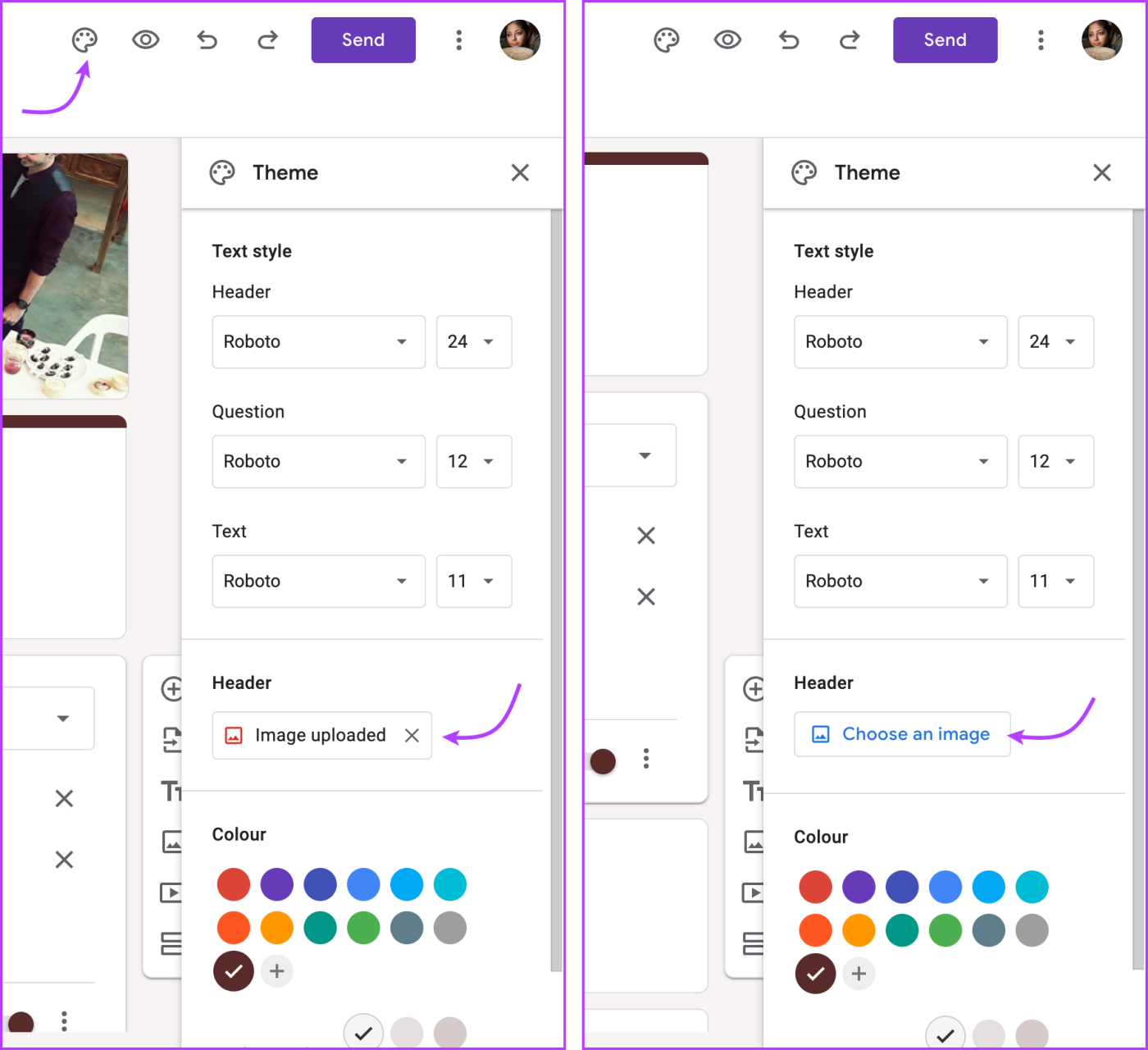
- Cambia el color del formulario. Seleccione cualquier opción disponible o elija una combinación de colores personalizada.
Paso 2 : Para agregar imágenes para preguntas individuales (como bebidas o menú de comida), haga clic en el ícono de imagen al lado de la pregunta → elija/cargue una imagen.
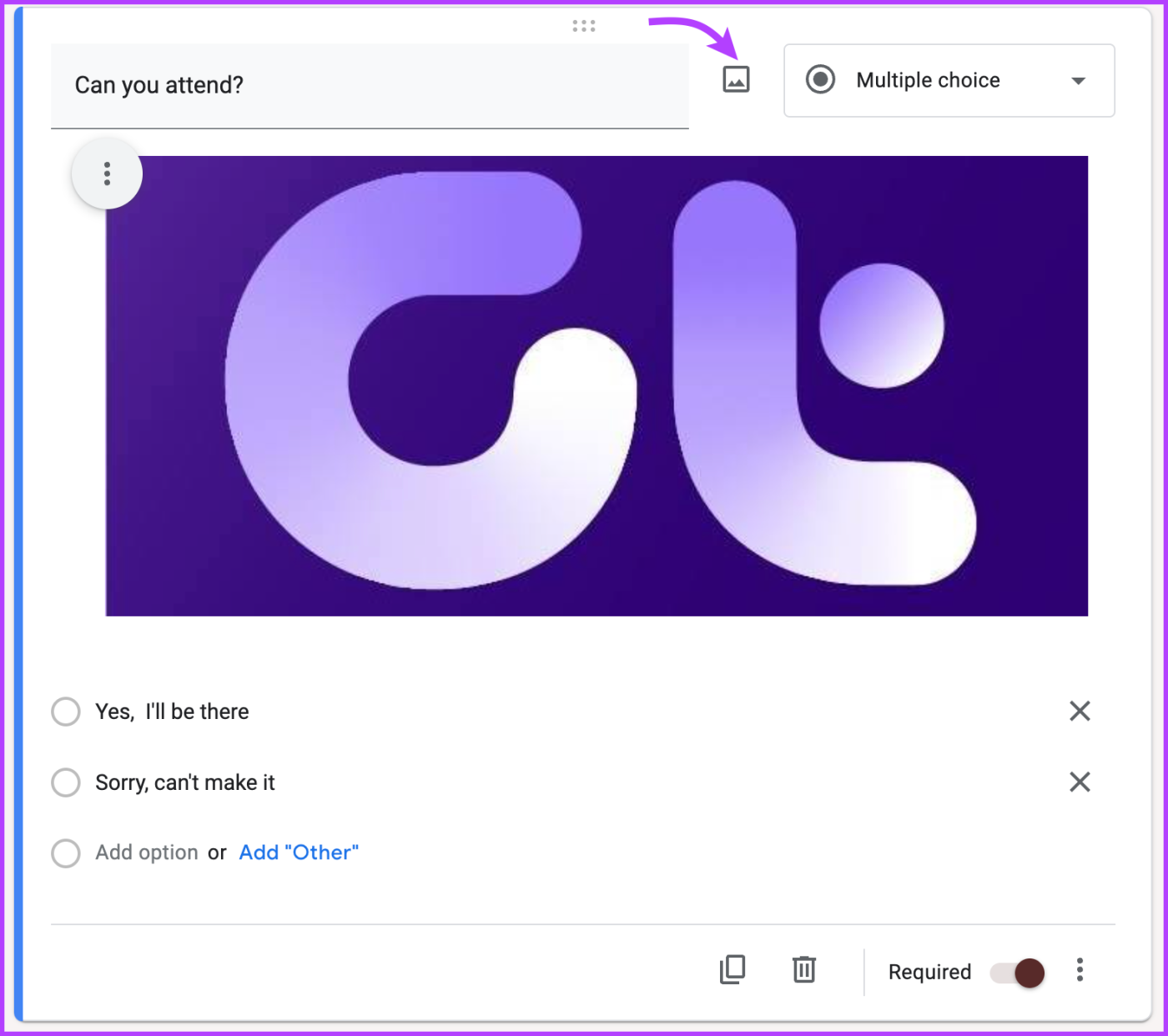
También puede agregar videos, crear secciones , etc., para que el formulario de confirmación de asistencia de Google sea más informativo e interactivo.
Cree y comparta un enlace de confirmación de asistencia para el formulario de Google
Paso 1 : haz clic en Enviar en la esquina superior derecha.

Paso 2 : Aquí puedes,
- Envíe el enlace del formulario de Google de confirmación de asistencia por correo electrónico.
- Cree un enlace directo y compártalo por mensaje de texto o cualquier método preferido.
- Cree un enlace incrustado y agréguelo a su sitio web, blog, etc.
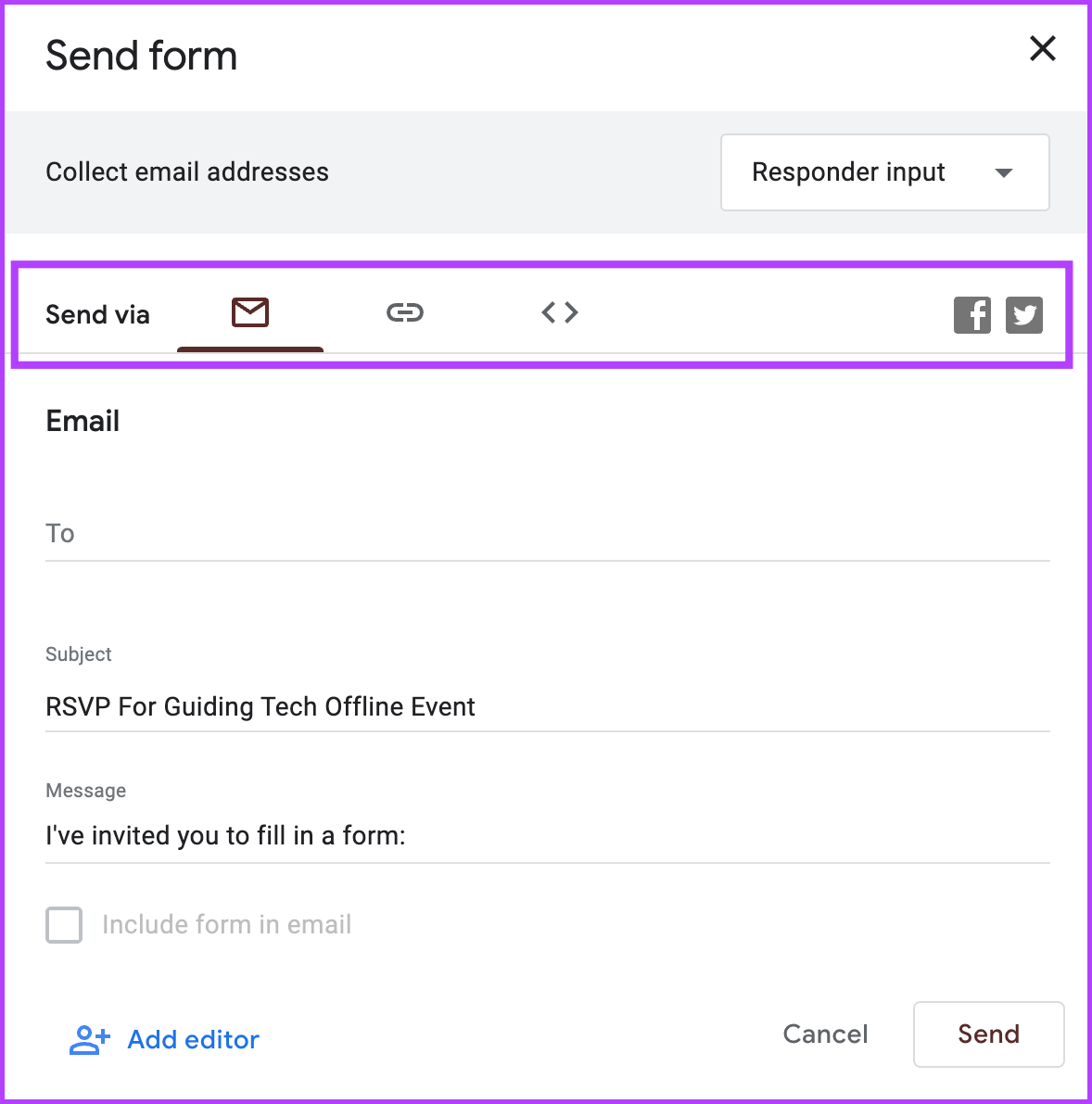
Establecer un mensaje de confirmación personalizado
Antes de enviar el enlace de confirmación de asistencia, también puede asegurarse de que todas las personas en sus listas de invitados reciban un mensaje personalizado y cortés basado en su respuesta.
Paso 1 : haga clic en la pestaña Configuración y seleccione Presentación .
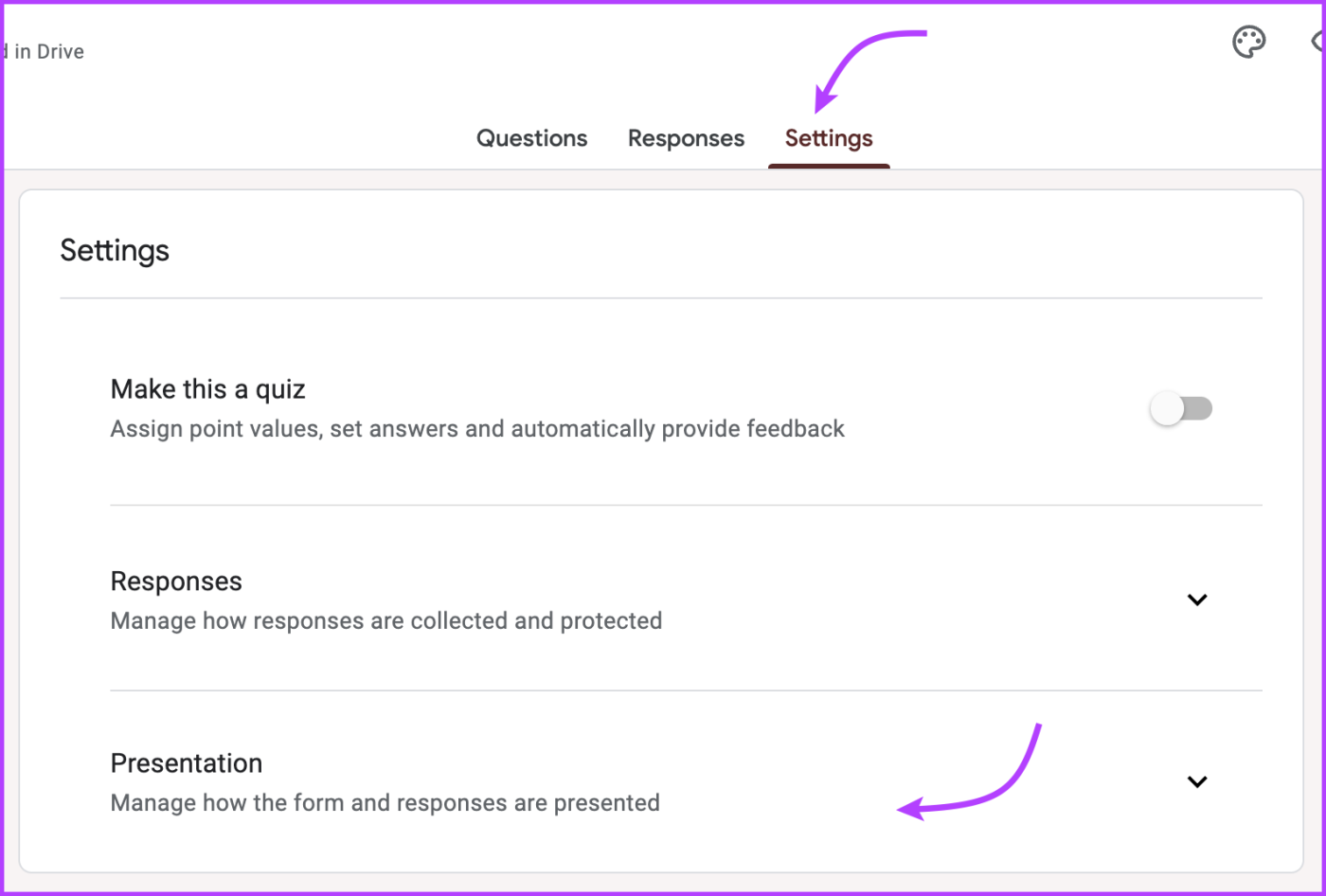
Paso 2 : Aquí, haga clic en Editar junto al mensaje de confirmación para personalizarlo.
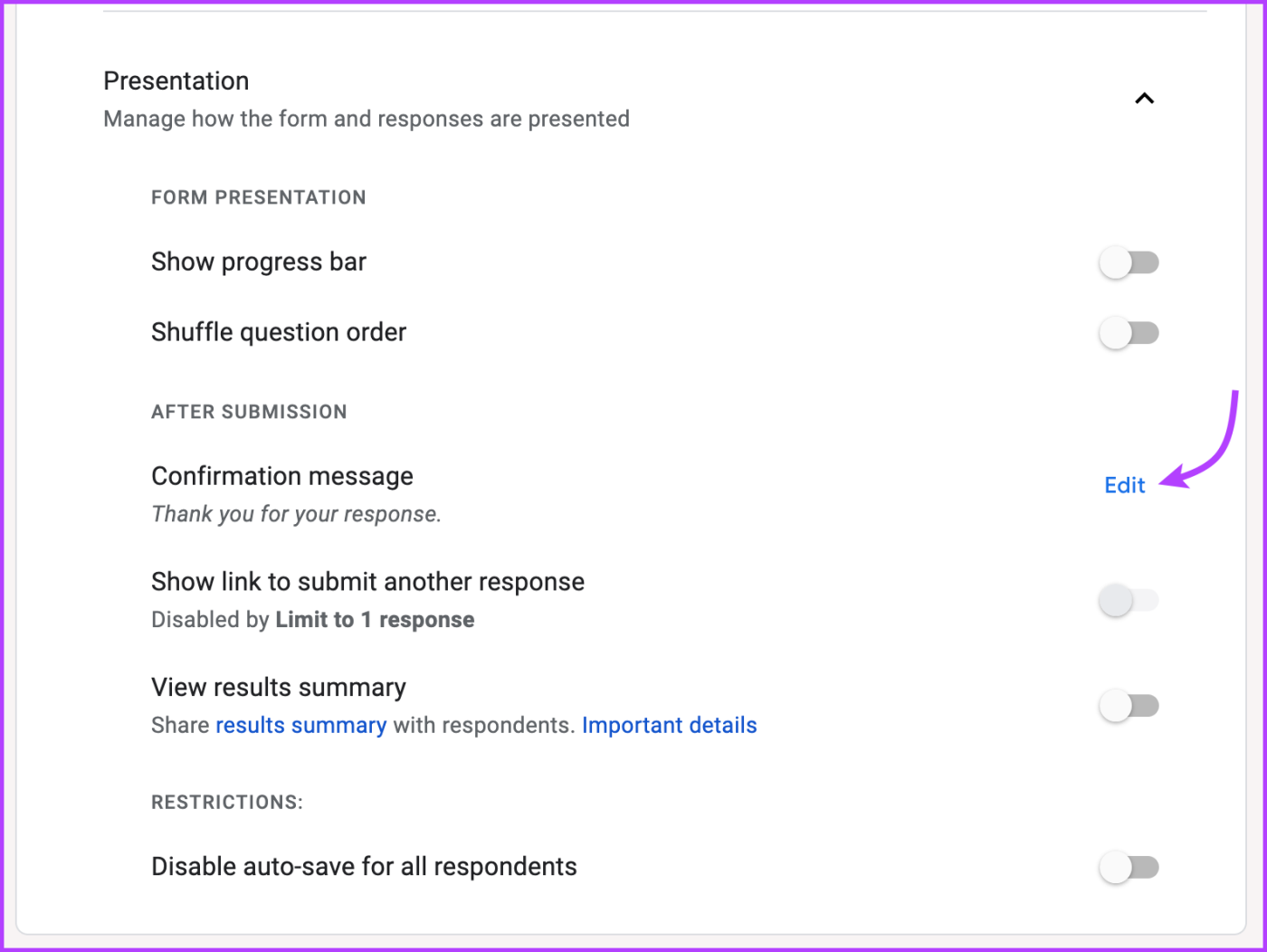
Paso 3 : Escriba su mensaje y haga clic en Guardar .
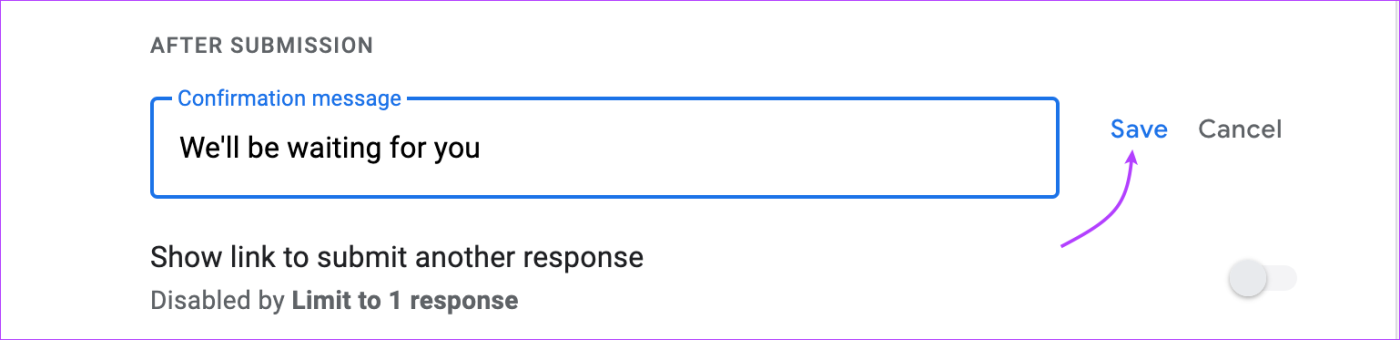
Reciba una notificación cuando alguien confirme su asistencia al evento
La tarea no termina aquí. Ahora, debe recibir una notificación inmediata cuando alguien envíe una respuesta de confirmación de asistencia. Afortunadamente, puede configurar notificaciones por correo electrónico y recibir alertas cada vez que se envíe una respuesta.
Paso 1 : vaya a la pestaña Respuestas desde la parte superior. Haz clic en el icono de tres puntos .
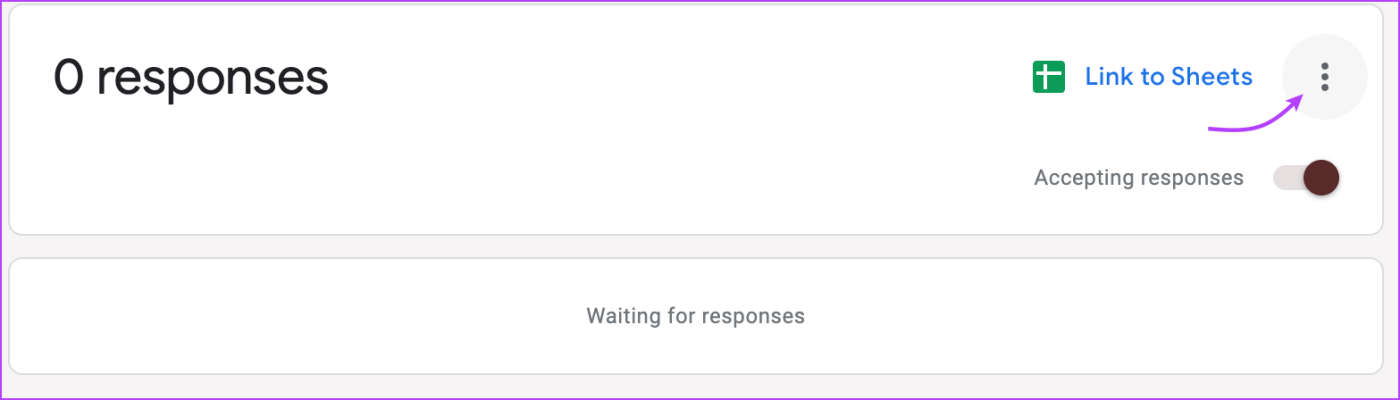
Paso 2 : seleccione ' Recibir notificaciones por correo electrónico para nuevas respuestas '.
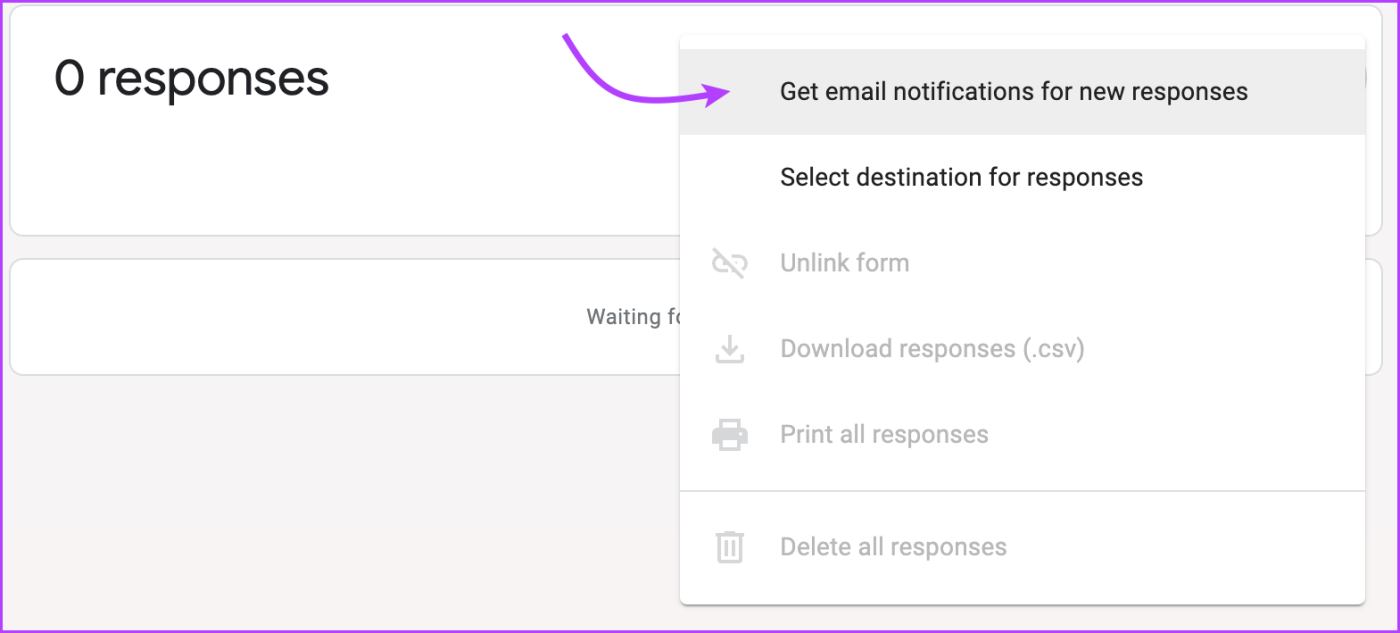
Realice un seguimiento de sus confirmaciones de asistencia a través de formularios de Google
Hay varias formas de comprobar las respuestas en Formularios de Google . La más sencilla es abrir el Panel de formularios de Google → abrir el formulario de confirmación de asistencia → tocar Respuestas → ver las respuestas.
Sin embargo, Google también ha incorporado una función inteligente para ayudarle a mantener bien organizadas las respuestas de confirmación de asistencia. En la sección Respuesta, toque Vincular a Hojas de cálculo junto al icono de Hojas de cálculo de Google.
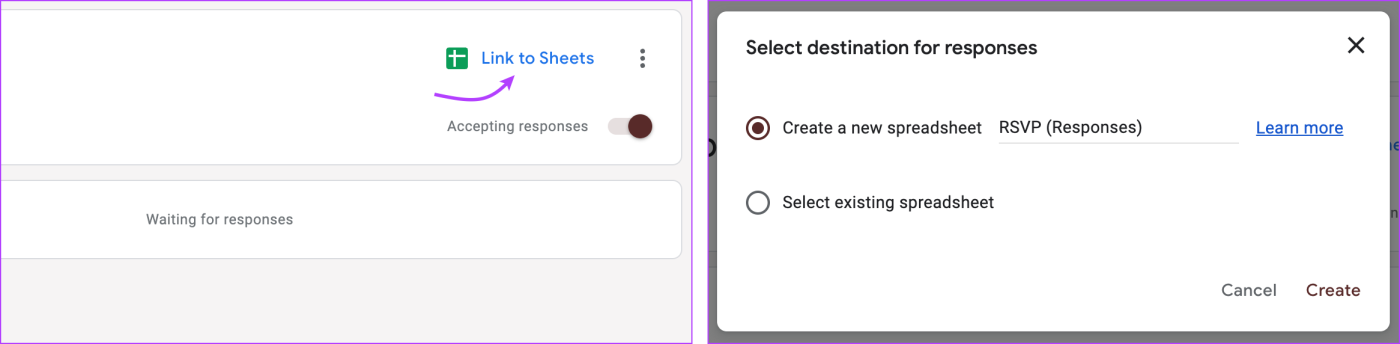
Seleccione si desea crear una hoja nueva o trabajar con una existente. Y así, todas las respuestas recopiladas se organizarán en una hoja de cálculo para que usted pueda realizar un seguimiento, compartir y planificar en consecuencia.
Administrar la configuración de recopilación de respuestas
En particular, antes de compartir la invitación de Google para el formulario de confirmación de asistencia, también puede decidir si desea,
- Recopile la identificación de correo electrónico del encuestado para identificación, comunicación adicional, etc.
- Permitir o no permitir que un encuestado cambie/actualice sus respuestas.
- Permitir o no permitir múltiples respuestas de una persona.
Paso 1 : Haga clic en la pestaña Configuración → Respuestas .
Paso 2 : abra el menú desplegable junto a Recopilar direcciones de correo electrónico y seleccione una opción adecuada.
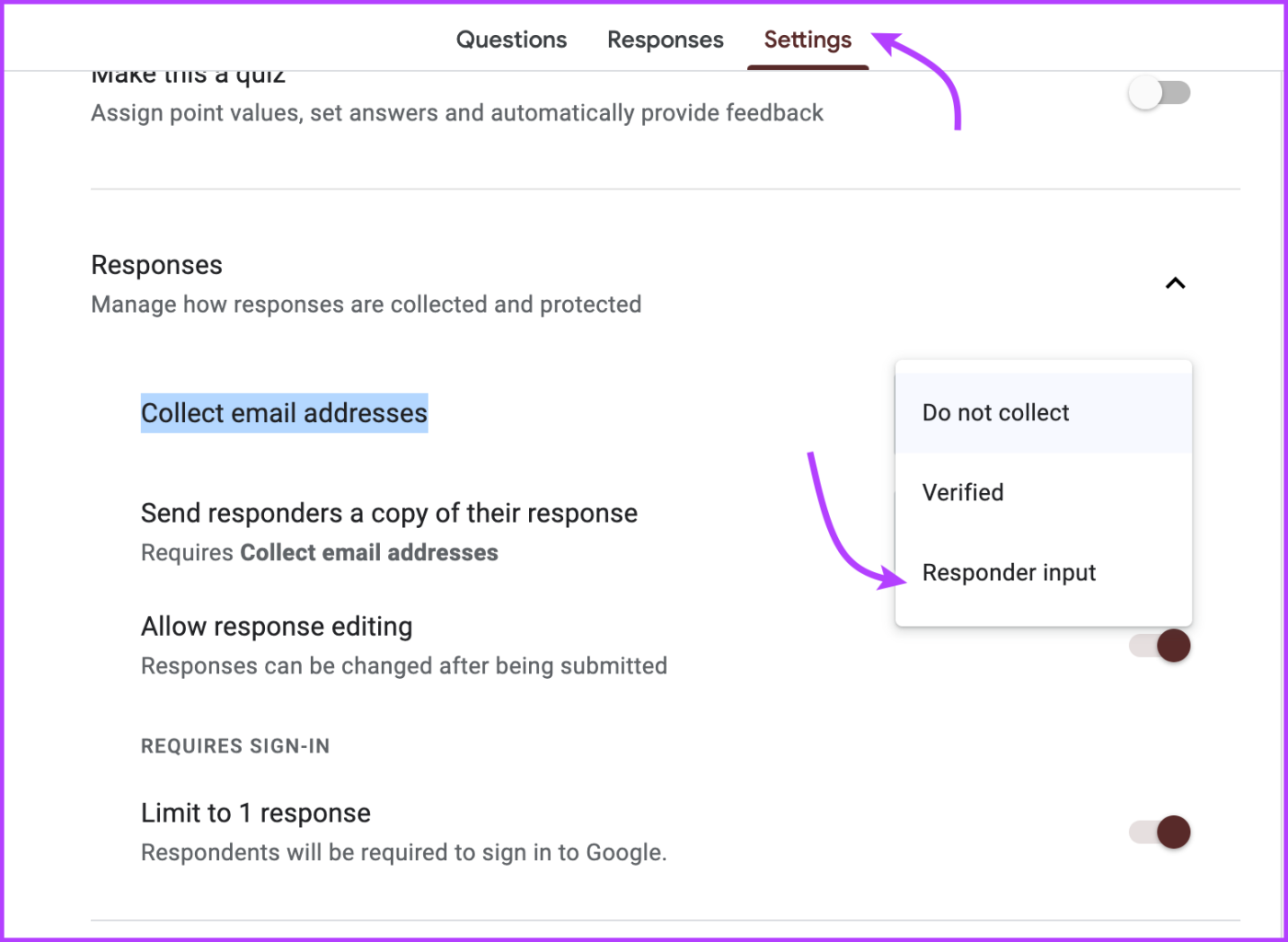
Paso 3 : A continuación, también puedes administrar las siguientes configuraciones:
- Envíe a los respondedores una copia de su respuesta : aunque es opcional, ayudará a los invitados a recordar su respuesta a su formulario de confirmación de asistencia.
- Permitir la edición de respuestas : si un huésped cambia de opinión, se le puede informar.
- Límite a 1 respuesta : para evitar confusión al tener varias confirmaciones de asistencia del mismo invitado.
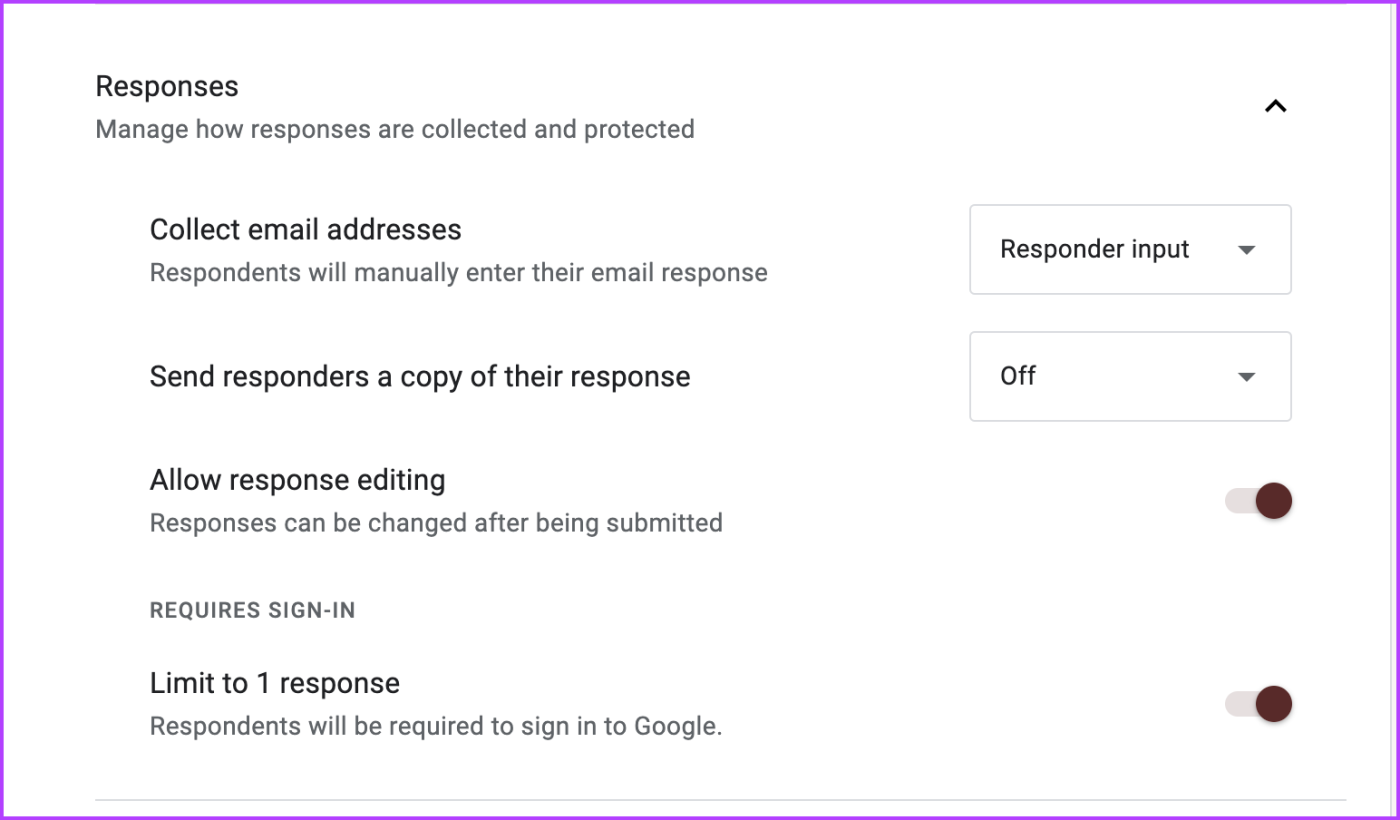
Nota : También puedes enviar correos electrónicos según las respuestas de cada huésped. Sin embargo, es complicado. Por lo tanto, explore las opciones antes de comprometerse con la configuración.
Preguntas frecuentes
1. ¿Puedo limitar la cantidad de respuestas de confirmación de asistencia?
Si bien Google Forms no ofrece una función integrada para limitar la cantidad de respuestas de confirmación de asistencia, puede dejar de aceptar respuestas manualmente cuando se alcanza un número determinado. Vaya a la pestaña Respuestas → desactive Aceptar respuestas.
RSVP significa Répondez s'il vous plaît, una frase francesa que significa Por favor responda.
Un evento exitoso requiere una planificación adecuada. Y para planificar bien, debe confirmar su asistencia correctamente. Afortunadamente, crear un formulario de confirmación de asistencia con Google Forms es una forma conveniente, fácil de usar y eficiente de recopilar respuestas para su evento.